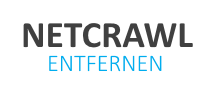Wie kann man Netcrawl entfernen und die Adware aus Google Chrome, Mozilla Firefox und dem Internet Explorer deinstallieren? Diese Frage tauchte in den letzten Tagen und Wochen häufiger in den Kommentaren auf unserer Seite auf, sodass wir dir hier einige Tipps sowie eine ausführliche Anleitung erstellt haben, mit der Du den vermeintlichen Netcrawl Virus entfernen kannst. Außerdem gehen wir hier noch auf die Frage ein, ob es sich bei Adware um einen Virus oder einen Trojaner handelt und ob davon vielleicht eine Gefahr für die eigenen Daten ausgeht. Es gibt immer wieder einzelnen Stoßzeiten wo man im Internet über neue Adware lesen kann und dazu gehörte in den letzten Wochen auf jeden Fall auch Netcrawl. Es handelt sich hierbei unserer Meinung zwar nicht um einen Virus oder einen Trojaner von dem eine wirkliche Gefahr für den Virus ausgeht, allerdings wird dadurch ständig die Startseite oder aber die Suchmaschine im Browser geändert, sodass einem das schon ganz schön auf die Nerven gehen kann. Doch keine Angst, mit den passenden Tools und Handgriffen kann man die Adware wie Netcrawl entfernen.
Gibt es einen Netcrawl Virus?
Schnell taucht auch immer die Frage auf, ob es sich bei Netcrawl um einen Virus handelt, den man möglichst schnell mit dem Antiviren-Programm entfernen muss. Dabei handelt es sich wie geschrieben nicht wirklich um einen Virus sondern um eine klassische Adware, die meistens nur Einstellungen am Browser vornimmt. Auch wenn davon keine Gefahr ausgeht, kann man damit ohne Probleme einige Nerven verlieren, weil dadurch meistens immer wieder Einstellungen überschrieben werden, die man vorher manuell gesetzt hat.
Woher kommt das Programm auf meinen Computer?
Hat man sich einmal infiziert, kommt schnell die Frage wie man sich so eine Adware einfangen kann und woher das Programm auf den eigenen Computer kommt. Wie bei fast jeder bekannten Adware aus den letzten Tagen kommt so eine Software meistens durch die Installation von anderen Freeware-Programmen auf den Rechner. Schnell hat man ein nützliches Freeware-Programm heruntergeladen und installiert und schwups wurden beim Setup neben der eigentlichen Software noch weitere „nützliche Software“ wie Netcrawl mitinstalliert. Doch keine Panik, man kann Netcrawl schnell und einfach wieder entfernen.
Netcrawl entfernen – Schritt für Schritt Anleitung
Kommen wir jetzt zum eigentlichen Teil dieser Seite und das ist unsere Schritt für Schritt Anleitung, um die Adware aus Chrome, Firefox und Internet Explorer deinstallieren zu können. Solltest Du noch Fragen haben oder irgendwo nicht weiterkommen, dann melde dich gerne über die Kommentarfunktion dieser Seite.
AdwCleaner benutzen
Als erstes solltest Du eines der zahlreichen und empfohlenen Anti-Malware-Programme benutzen. Es gibt hier sehr viel Auswahl und wir nutzen dabei immer den AdwCleaner. Das Programm ist nicht nur kostenlos und einfach zu bedienen, sondern es benötigt nicht einmal eine Installation. Das Programm AdwCleaner kann über den folgenden Download heruntergeladen, entpackt und dann gestartet werden. Je nachdem wie groß die eigene Festplatte ist und wie viele Daten sich darauf befinden, kann die Suche schon einige Zeit dauern. Nach der Suche wird die gefundene Adware angezeigt und kann dann entfernt werden.
Netcrawl entfernen aus Chrome, Firefox und Internet Explorer
Der AdwCleaner ist sehr einfach zu bedienen und entfernt in der Regel auch alle gängige und bekannte Malware und Adware vom Computer. Doch manchmal müssen nach der Nutzung von dem AdwCleaner noch die Browsereinstellungen neu gesetzt werden, die zum Beispiel von dem Netcrawl Virus geändert wurden. Deshalb haben wir unter den beiden folgenden Überschriften die notwendigen Aktionen zusammengefasst, wie man das Addon aus Chrome und Firefox entfernen kann.
Addon aus Chrome entfernen
- Öffne den Google Chrome Browser und klicke dann oben auf die drei Punkte.
- Dort kannst Du dann die Einstellungen öffnen und darin die Startseite sowie die Standard-Suchmaschine öffnen.
- Schaue auch unter den Erweiterungen unter den Tools nach, ob dort vielleicht noch dubiose Addons zu finden sind.
Netcrawl aus Firefox deinstallieren
- Öffne den Firefox Browser und klicke dann in die URL-Leiste.
- In der Adressleiste musst Du „about:config“ eingeben.
- Gehe dann in die Suchleiste und gebe dort „keyword.url“, „browser.newtab.url“ und „browser.search.defaultengine“.
- Hier kannst Du die Einstellungen direkt mit der rechten Maustaste auf den Standard zurücksetzen.
Das war unsere Anleitung zum Netcrawl entfernen aus Chrome, Firefox und Internet Explorer. Bei Fragen oder Ergänzungen kannst Du uns gerne über die Kommentare anschreiben.